Viele Nutzer von Samsung Galaxy Smartphones fragen sich, ob und wie sie TAN-SMS nach dem Empfang sofort löschen können, um die Nachrichten-App aufgeräumt zu halten und die Sicherheit zu erhöhen. Diese Anleitung zeigt, wie Sie eine Automatisierung einrichten, die eingehende TAN-Nachrichten erkennt und sie nach einer kurzen Verzögerung automatisch entfernt.
Warum TAN-SMS automatisch löschen?
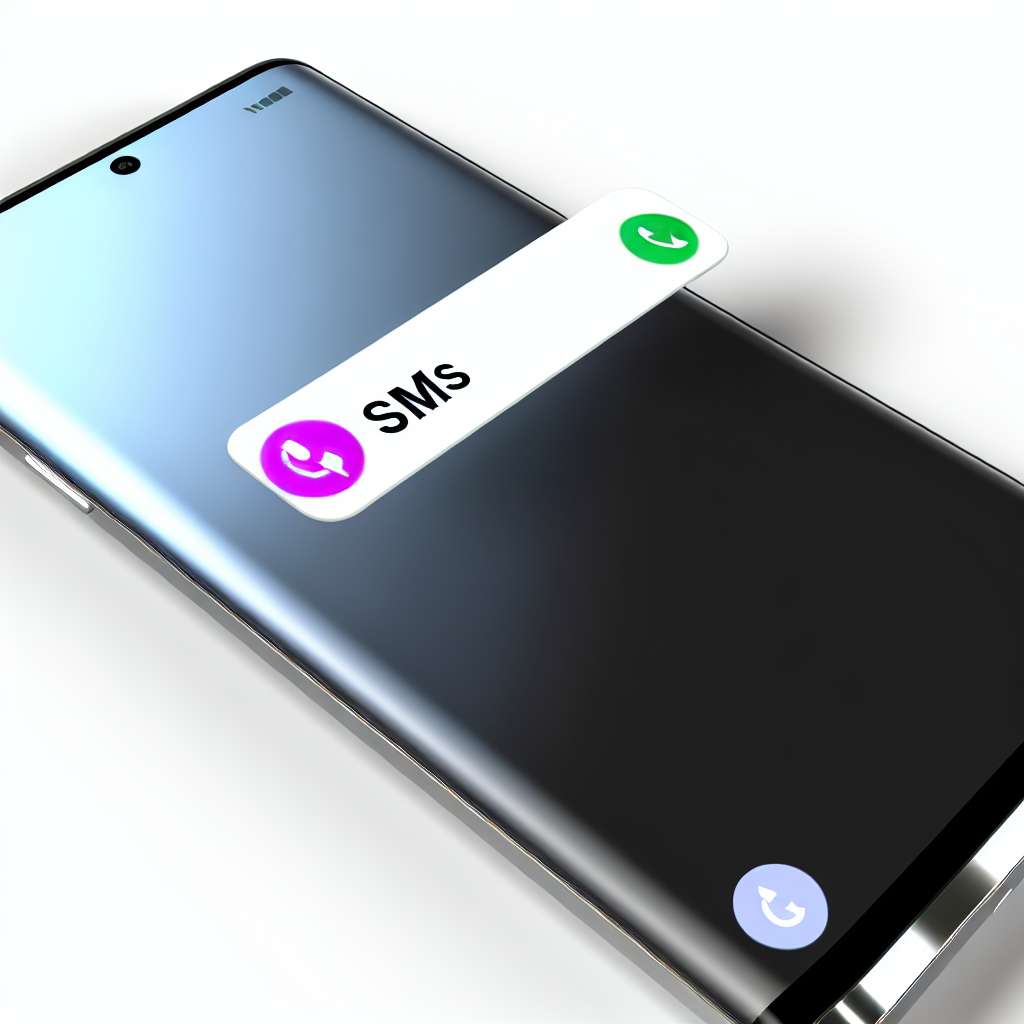
Die automatische Löschung von TAN-SMS direkt nach dem Empfang bietet mehrere Vorteile. Einerseits sorgt sie für eine aufgeräumtere Nachrichtenliste, da die oft einmalig genutzten TANs nicht mehr manuell entfernt werden müssen. Andererseits erhöht sie die Sicherheit, da sensible Transaktionsnummern nicht dauerhaft auf dem Gerät gespeichert bleiben und im Falle eines Gerätezugriffs nicht mehr einsehbar sind. Dies ist besonders nützlich, da viele Online-Dienste wie Banken oder Bezahldienste TAN-Verfahren nutzen.
Schritt-für-Schritt-Anleitung zur Automatisierung
Um die automatische Löschung einzurichten, nutzen wir die integrierte App Modi und Routinen (oft als "Routinen" in älteren Versionen bekannt) von Samsung. Diese Funktion ermöglicht es, auf bestimmte Ereignisse (Auslöser) mit vordefinierten Aktionen zu reagieren.
Schritt 1: Starten der App
Öffnen Sie die App Modi und Routinen. Sie finden diese meist im App-Drawer oder über die Suchleiste. Navigieren Sie anschließend zum Tab Routinen und tippen Sie auf das Plus-Symbol (+), um eine neue Routine zu erstellen.
Schritt 2: Den Auslöser definieren
Unter der Sektion Wenn legen Sie den Auslöser fest. Tippen Sie auf Hinzufügen und wählen Sie die Option Nachricht empfangen. Im nächsten Schritt konfigurieren Sie die Kriterien für die TAN-SMS.
- Absender: Geben Sie hier eine Telefonnummer oder einen Absendernamen ein, von dem Sie TANs erhalten. Dies könnte beispielsweise „MeineBank“, „PayPal“ oder eine spezifische Rufnummer sein. Es ist ratsam, für jede wichtige Bank oder jeden Service, der TANs verschickt, eine eigene Routine zu erstellen.
- Schlüsselwort: Fügen Sie ein Schlüsselwort hinzu, das typischerweise in einer TAN-Nachricht vorkommt, z. B. "TAN", "Transaktionsnummer" oder "Code".
Durch die Kombination von Absender und Schlüsselwort stellen Sie sicher, dass die Routine nur bei den gewünschten SMS ausgelöst wird.
Schritt 3: Die Aktion festlegen
Unter der Sektion Dann definieren Sie die Aktion, die ausgeführt werden soll. Tippen Sie auf Hinzufügen und suchen Sie nach der Aktion Nachricht löschen.
- Verzögerung: Es ist entscheidend, eine kurze Verzögerung einzustellen, bevor die SMS gelöscht wird. Wählen Sie eine Verzögerung von z. B. 5 Sekunden. Dies gibt Ihnen ausreichend Zeit, die TAN in die jeweilige App oder Website einzugeben, bevor die Nachricht verschwindet. Ohne Verzögerung würde die SMS möglicherweise gelöscht, bevor Sie sie lesen konnten.
Schritt 4: Routine speichern
Geben Sie Ihrer Routine einen eindeutigen Namen, z. B. "TAN-SMS löschen (Sparkasse)", und wählen Sie ein passendes Symbol. Speichern Sie die Routine, indem Sie auf Fertig tippen.
FAQ – Häufig gestellte Fragen
Muss ich für jede Bank eine eigene Routine erstellen?
Ja, es ist empfehlenswert, für jeden Service (Bank, Online-Shop etc.), der TANs sendet, eine separate Routine zu erstellen. So können Sie die Absender und Schlüsselwörter präzise festlegen und die Automatisierung funktioniert zuverlässiger.
Kann die Routine auch bei WhatsApp-Nachrichten funktionieren?
Nein, die Funktion Modi und Routinen von Samsung kann nur auf klassische SMS und nicht auf Nachrichten von Drittanbieter-Apps wie WhatsApp oder Telegram zugreifen.
Was passiert, wenn ich die Routine wieder deaktivieren möchte?
Sie können die Routine jederzeit in der App Modi und Routinen deaktivieren, indem Sie sie einfach ausschalten. Sie bleibt dann in Ihrer Liste gespeichert und kann bei Bedarf wieder aktiviert werden.

 Manuel ist ein anerkannter Tech-Experte mit über 15 Jahren Erfahrung in der Welt der Handys, Smartphones und PC-Systeme. Er teilt sein fundiertes Fachwissen hier im Blog, um Technik verständlich zu machen und praktische Lösungen für alltägliche Probleme zu bieten. Seine Artikel basieren auf langjähriger Praxiserfahrung und machen ihn zu einem glaubwürdigen Ansprechpartner für alle Technik-Fragen. Mehr über Manuel findest du hier.
Manuel ist ein anerkannter Tech-Experte mit über 15 Jahren Erfahrung in der Welt der Handys, Smartphones und PC-Systeme. Er teilt sein fundiertes Fachwissen hier im Blog, um Technik verständlich zu machen und praktische Lösungen für alltägliche Probleme zu bieten. Seine Artikel basieren auf langjähriger Praxiserfahrung und machen ihn zu einem glaubwürdigen Ansprechpartner für alle Technik-Fragen. Mehr über Manuel findest du hier.
Kommentar schreiben